
윈도우 PC 사용 시 캡처를 하기 위해 키보드에 있는 프린트 스크린 키를 눌러본 적이 있을듯합니다. 하지만 간혹 키를 눌러도 캡처가 되지 않고 무반응일 때가 있습니다. 평소 아무렇지 않게 사용하다 보니 이럴 때 어떻게 해야 할지 모를 수가 있는데요 이번에는 윈도우 11 프린트 스크린 키 활성화 하는 방법을 알아보겠습니다.
목차
반응형
프린트 스크린키 활성화(Prt Sc)
1. 작업 표시줄 시작에서 설정으로 이동해 주세요
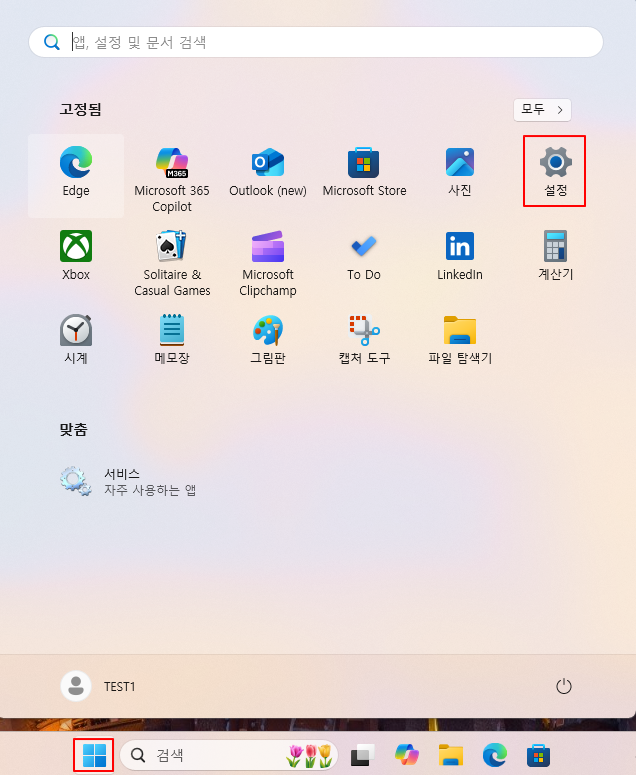
2. 설정 메뉴 중 접근성에서 상호 작용 항목 중 키보드를 찾아 클릭해 주세요

3. 키보드 항목 중 화상 키보드, 액세스 키 및 인쇄 화면에서 Use the Print screen key to open screen capture를 켬으로 변경하면 설정이 완료됩니다.

4. 설정 후 프린트 스크린 키를 클릭하면 캡처가 실행되는 것을 확인할 수 있습니다.

마치며
프린트 스크린 키는 간단히 사용되다 보니 어떻게 설정되어 있는지 확인을 하는 일이 많지 않을 수 있습니다. 프린트 스크린 키가 정상작동하지 않고 있다면 위내용을 참고하여 처리해 보시길 바랍니다.
'IT노트 > Windows 11' 카테고리의 다른 글
| [Windows 11] 윈도우 11 업데이트 숨기는 방법(PowerShell) (0) | 2025.04.15 |
|---|---|
| [Windwos 11] 윈도우 11 업데이트 숨기는 방법(Show or Hide Update Tool) (0) | 2025.04.14 |
| [Windows 11] 윈도우 11 메모장 이전파일 열지 않도록 설정 (0) | 2025.04.07 |
| [Windows 11] 윈도우 11 우클릭 메뉴 전체 표시 하는 방법 (0) | 2025.04.03 |
| [Windows 11] 윈도우 11 위젯 끄는 방법 (0) | 2025.03.27 |
| [Windows 11] 윈도우 11 자동 업데이트 끄기 (0) | 2025.03.18 |
| [Windows 11] 윈도우 11 슬라이드 종료 설정 방법 (0) | 2025.03.14 |
| [Windows 11] 윈도우 11 관리자 권한으로 프로그램 실행 중인지 확인 하는 방법 (0) | 2025.02.17 |



